Python+Texturepacker自动化处理图片
| 阿里云国内75折 回扣 微信号:monov8 |
| 阿里云国际,腾讯云国际,低至75折。AWS 93折 免费开户实名账号 代冲值 优惠多多 微信号:monov8 飞机:@monov6 |
|
本篇在讲什么 Python+Texturepacker自动化处理图片 本篇需要什么 对Python语法有简单认知 依赖Python2.7环境 依赖Texturepacker工具 本篇的特色 具有全流程的图文教学 重实践轻理论快速上手 提供全流程的源码内容 |

★提高阅读体验★ ♠ 一级标题♥ 二级标题♣ 三级标题♦ 四级标题 |
目录
♠ 前言
最近有点需求需要压缩图片py一些常见的压缩图片并不能满足我的需求本篇记录一下用python+Texturepacker自动化处理图片的过程
♠ Texturepacker
新用户前7天免费如果做项目建议买个正版的吧也没多少钱
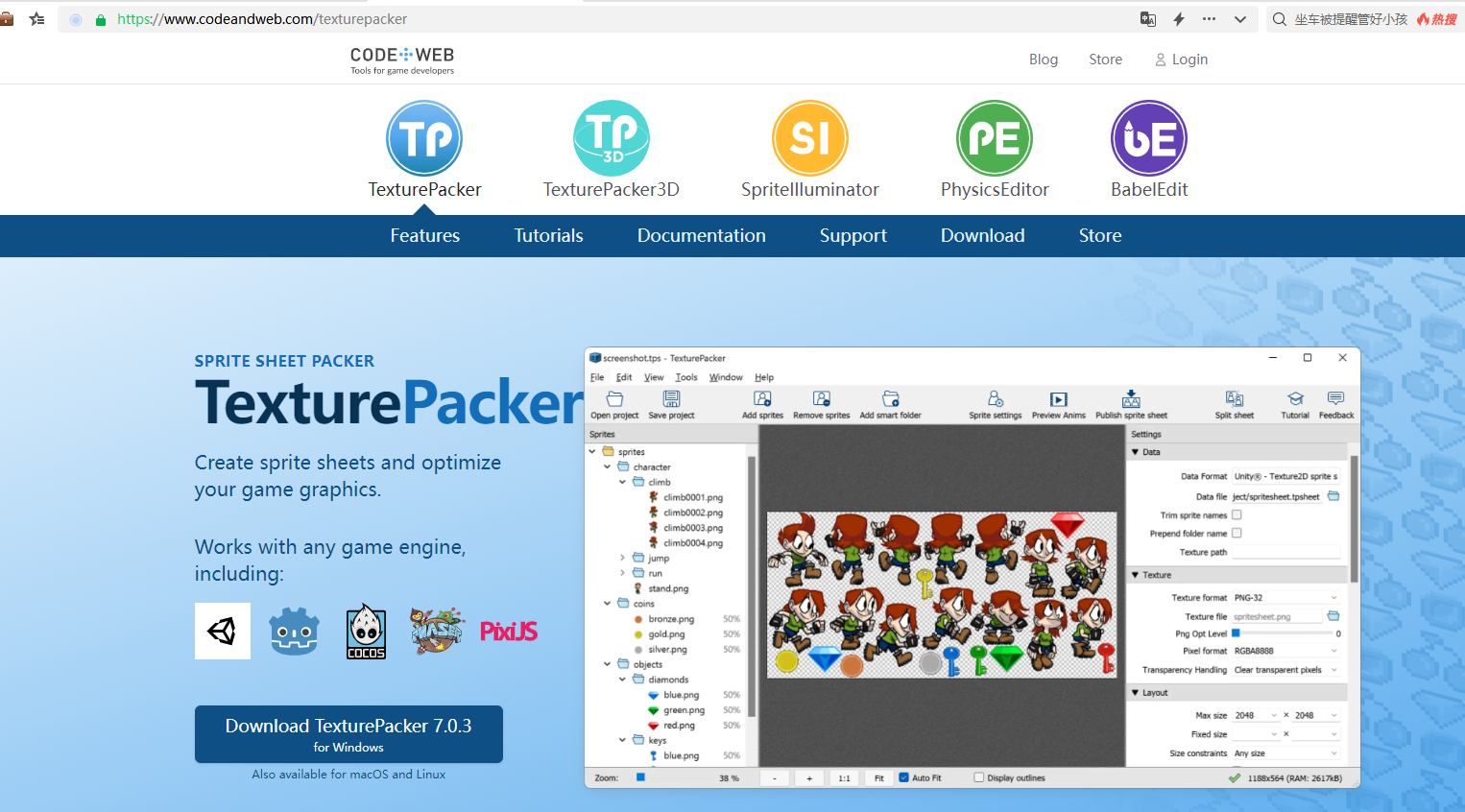
♠ 命令行
博主是在win上操作需要手动在环境变量中添加Texturepacker的路径
打开你的环境变量在path内添加其软件根目录下的bin路径即可
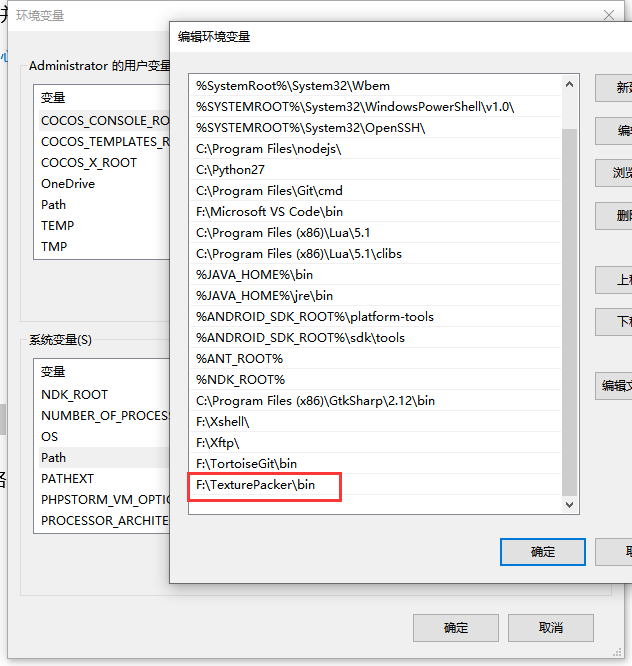
在cmd中输入texturepacker输入相关指令就证明添加成功了我们可以全局使用tp的命令了
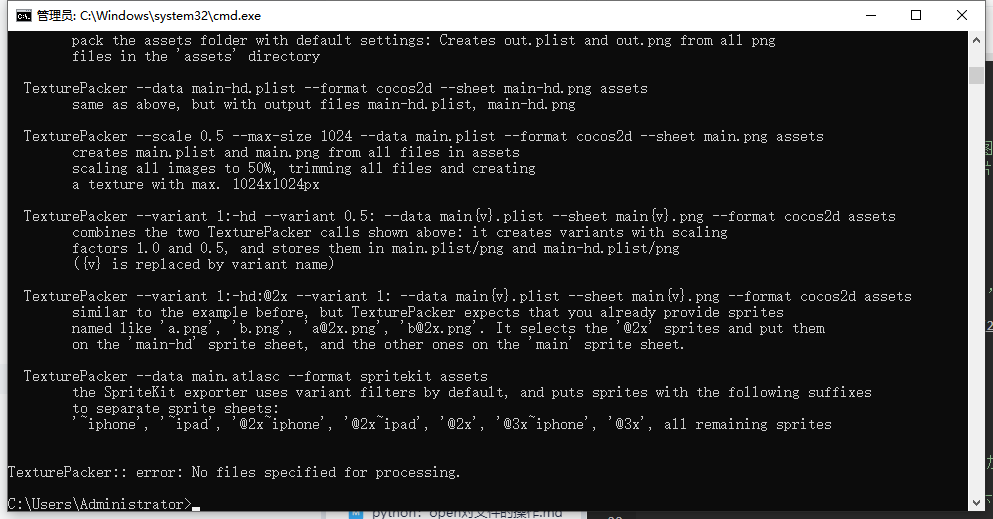
♠ Tps文件
我们可以预先准备好Tps文件来整理我们需要用到的tp指令后续不用写一大串的命令了
首先打开tp调整好我们需要设置的参数这里博主只想压缩图片所以只输出精灵表设置了像素格式和纹理格式
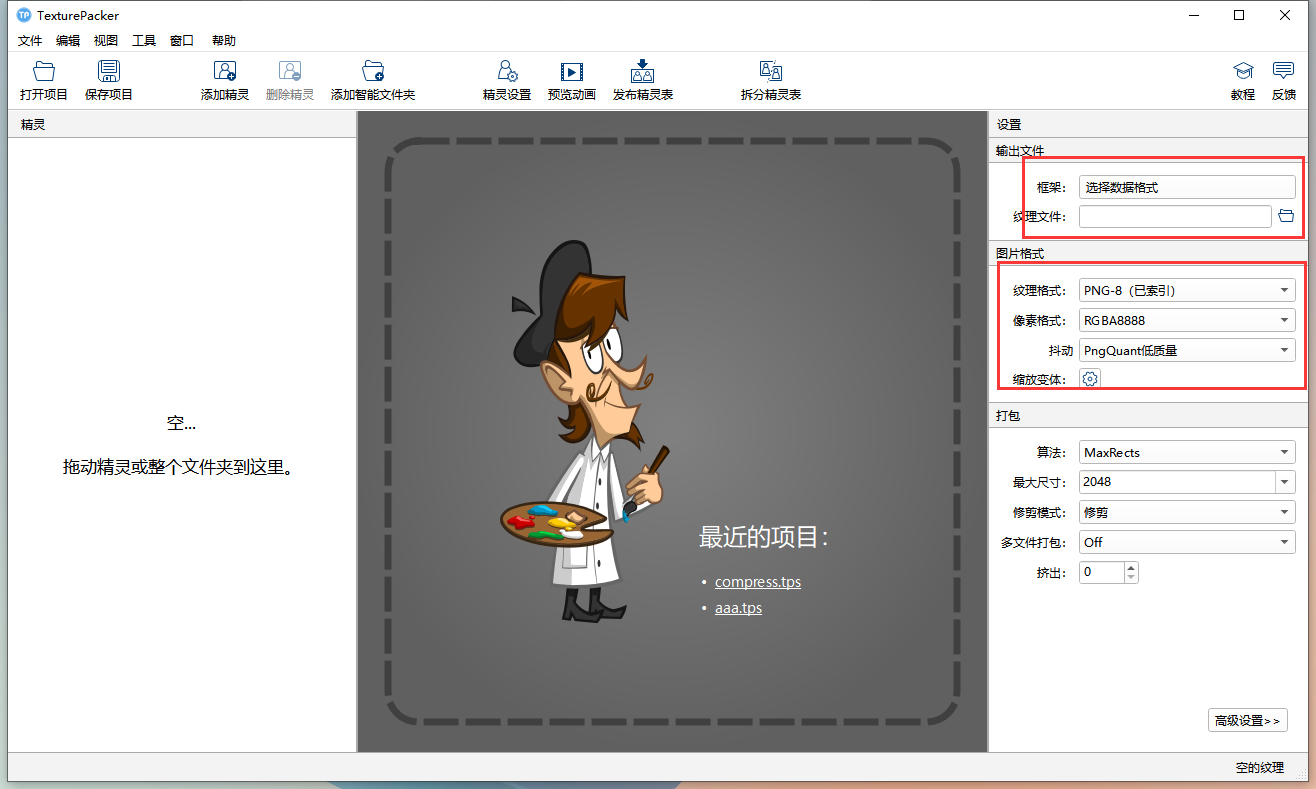
选择文件保存项目保存tps文件我们就准备好tps文件了
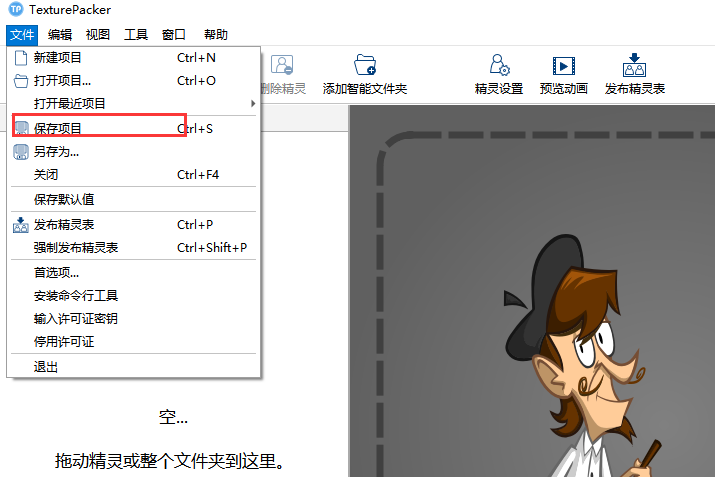
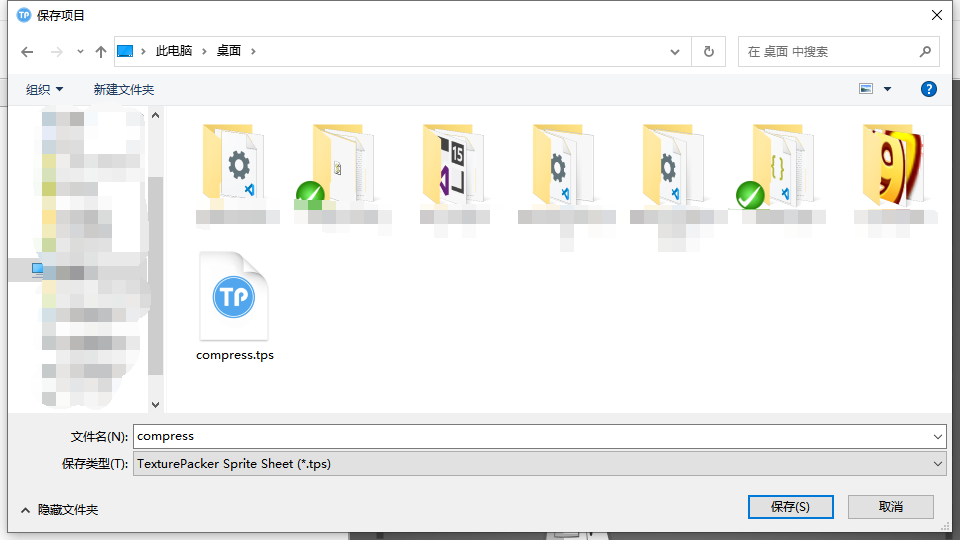
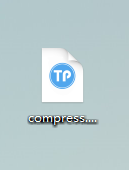
♠ 测试
我们现在cmd里测试一下如下图所示桌面有个名为3.png的图片
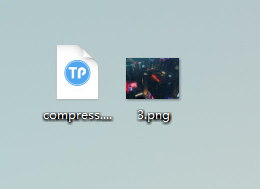
我们通过命令行执行tps文件吧图片压缩生成新文件3_1png
texturepacker C:\Users\Administrator\Desktop\compress.tps C:\Users\Administrator\Desktop\3.png --sheet C:\Users\Administrator\Desktop\3_1.png
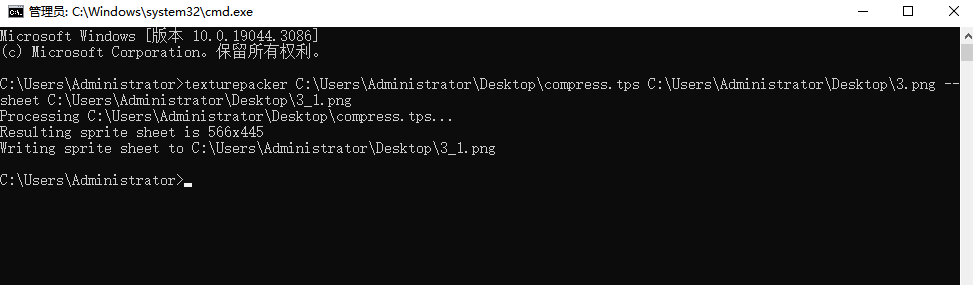
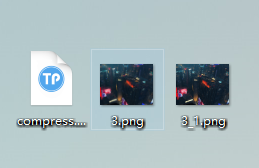
从下图我们可以看出肉眼看不出来区别但是图片变小了
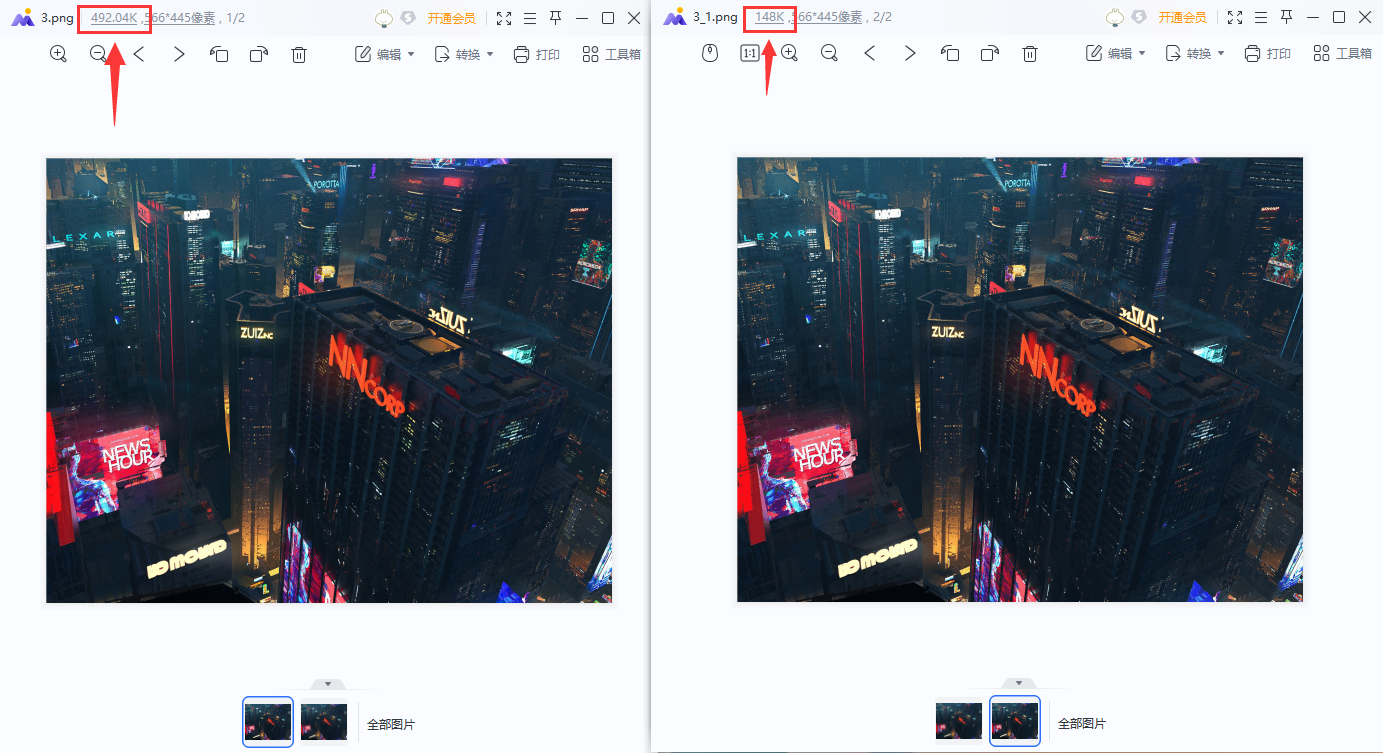
♠ python自动化
到这一步就很容易下边代码所示直接通过os.system去执行命令行语句就可以了完善下逻辑就可以批量处理图片了
import os
cur_Path = "C:/Users/Administrator/Desktop/3.png"
dst_Path = "C:/Users/Administrator/Desktop/3_1.png"
tps_Path = "C:/Users/Administrator/Desktop/compress.tps"
cmd = 'texturepacker'
os.system(cmd+" "+tps_Path+" "+cur_Path+" --sheet "+dst_Path)
♠ 推送
- Github
https://github.com/KingSun5
♠ 结语
若是觉得博主的文章写的不错不妨关注一下博主点赞一下博文另博主能力有限若文中有出现什么错误的地方欢迎各位评论指摘。
| 阿里云国内75折 回扣 微信号:monov8 |
| 阿里云国际,腾讯云国际,低至75折。AWS 93折 免费开户实名账号 代冲值 优惠多多 微信号:monov8 飞机:@monov6 |

